-
![]() Windows向けデータ復旧
Windows向けデータ復旧
- Data Recovery Wizard Free購入ダウンロード
- Data Recovery Wizard Pro 購入ダウンロード
- Data Recovery Wizard WinPE購入ダウンロード
- Partition Recovery購入ダウンロード
- Email Recovery Wizard購入ダウンロード
- おまかせデータ復旧サービス
概要:
信頼できるデータ削除ソフトウェアをお探しですか?どうすれば無料でダウンロードできるのでしょうか?この記事では、データ削除ソフトウェアのダウンロードに焦点を当て、完全ガイド を提供します。
ハードディスク・ドライブやPCを売ったり廃棄したりしようと思ったとき、多くの人が最初に思い浮かべるのは、デバイス上のデータを削除することでしょう。ほとんどのユーザーは、データを削除するためにドライブをフォーマットすることを考えるかもしれません。しかし、この操作はドライブからデータを削除するだけであり、データは復元可能です。
PCからデータを完全に消去し、プライバシーを保護するには、データを消去する必要があります。このページではEaseUSからのこのページでは、あなたの個人情報を漏えいから守るために、無料で信頼できるデータ削除ソフトを提供します。
EaseUS Partition Masterは、ディスクとパーティションを管理するための分かりやすいインターフェイスと様々な機能をユーザーに提供します。単一のパーティションまたはディスク全体を消去するための2つの無料の選択肢を提供します。次のボタンをクリックして、EaseUS Partition Masterをダウンロードしてください。
では、EaseUS Partition Masterは何ができるのか?以下は、このデータ削除ソフトが個人データを助けることができる機能のリストです。
ハードドライブのフォーマットと比較して、EaseUS Partition Masterは完全なプライバシーとセキュリティを提供します。数秒でハードドライブ全体を消去することができ、誰にもデータを復元される心配がありません。
さあ、このデータ削除ツールをダウンロードして、PCやハードディスクを他人に売ったり、捨てたりする前に、安全な消去を実行する使い方を学びましょう。
データ消去には2つのオプションがあります。必要な方をお選びください。
ステップ1. EaseUS Partition Master を起動し、削除したいパーティションを右クリックして「削除」を選択します。
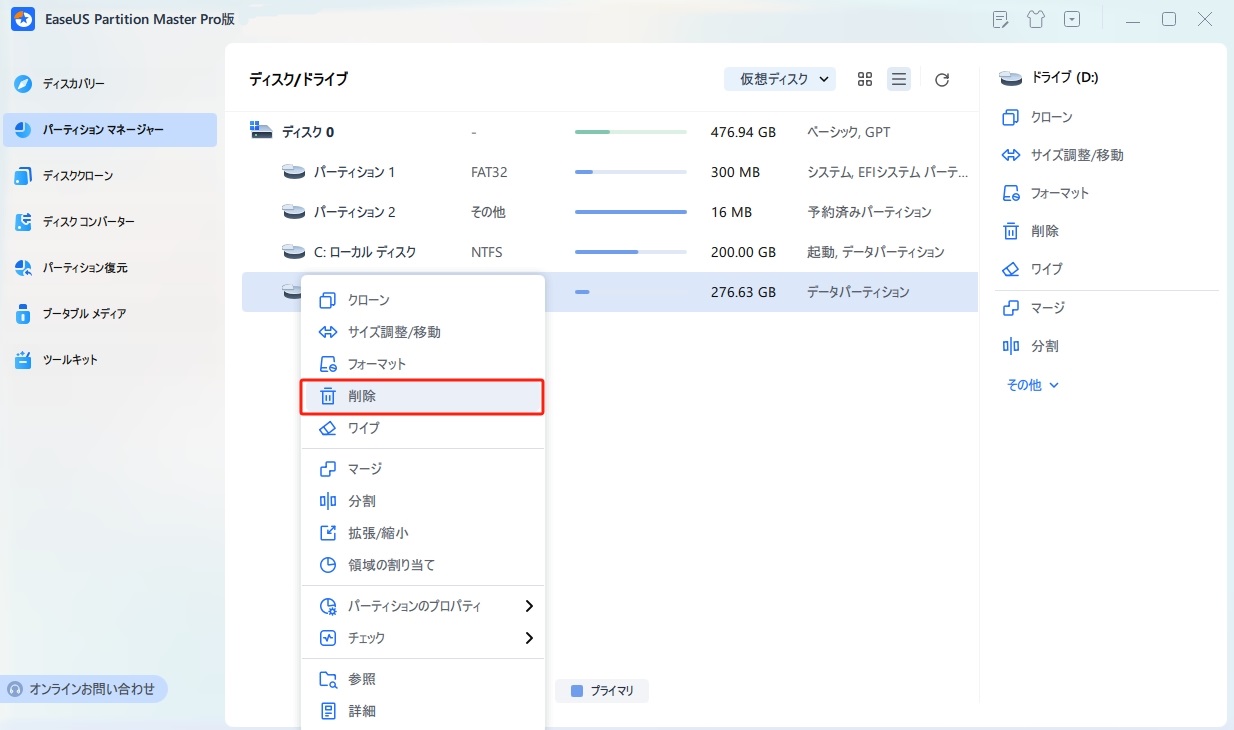
ステップ2. 誤操作を防ぐための警告メッセージが表示されます。削除を続けるには、「はい」ボタンを押します。
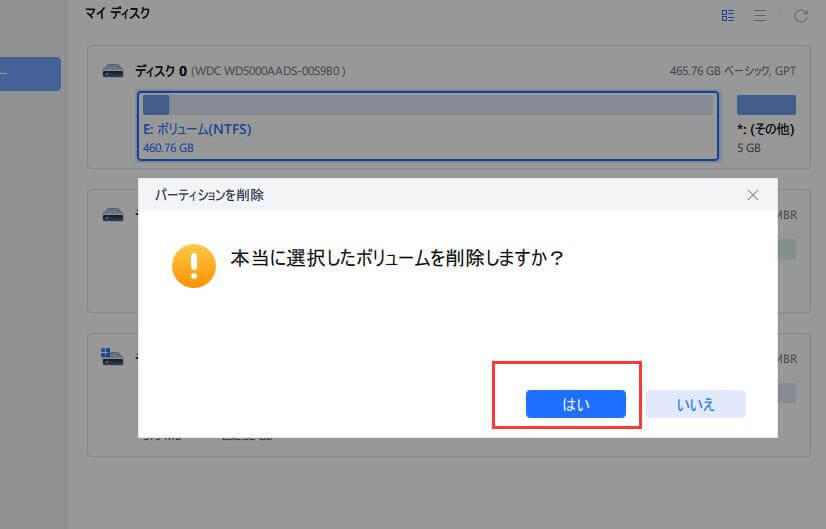
ステップ3. 画面の右下にある「1個のタスクを実行」をクリックすることで、パーティションの削除プロセスが開始されます。
個人データが他人に漏れるのを防ぐには、ディスクをワイプして完全に消去するのが一番です。そのため、データ削除ツールの使用を強くお勧めします。 EaseUS Partition Masterは、個人データのバックアップを作成するためのディスククローン機能を提供するだけでなく、ハードドライブ上のすべてのデータを削除する強力なワイプ機能を提供するため、最高の一つです。
今すぐこの実用的なツールを入手しましょう!
ディスクを消去する最も安全な方法は、EaseUS Partition Masterのようなデータ削除ツールを利用することです。これにより、ハードドライブをワイプし、データを回復不可能にすることができます。
はい、Windows PCリセット後、専門的なデータ復元ソフトウェアでデータを復元できる可能性があります。ただし、このデータを含む部分が新しいデータで上書きされていない場合に限ります。
ドライブをフォーマットしても、ドライブ上のデータは消去されません。
高機能なディスク管理

Partition Master Professional
一番使いやすいディスク管理ソフトで、素人でもディスク/ パーティションを自由に変更できます!